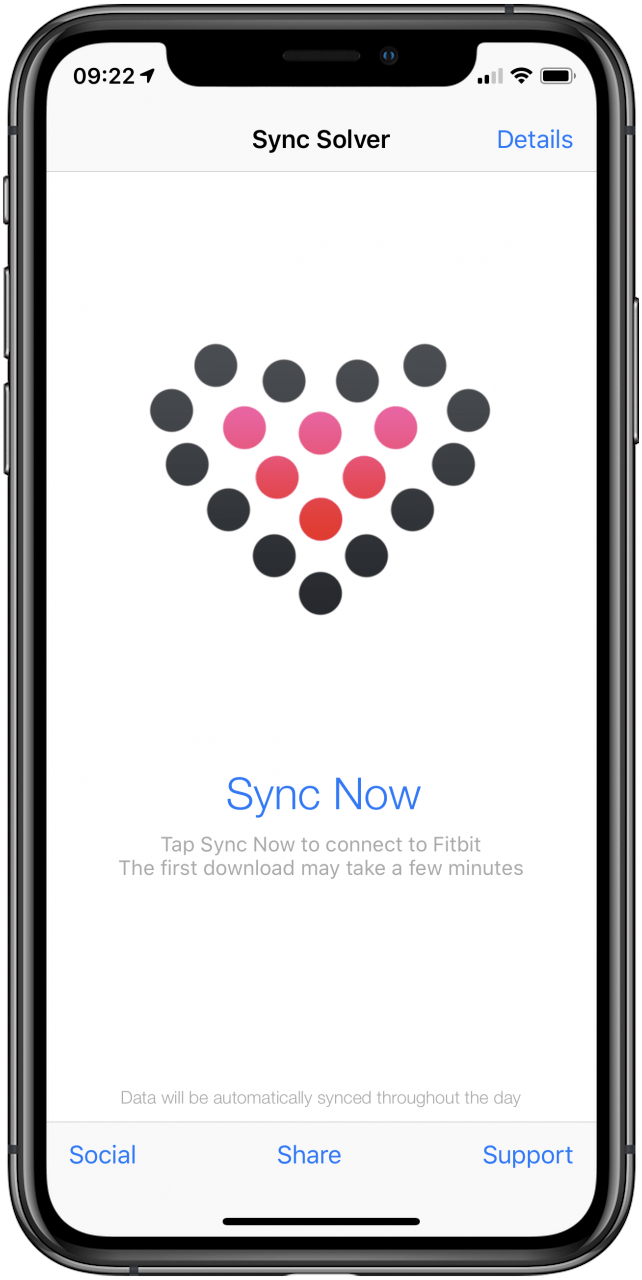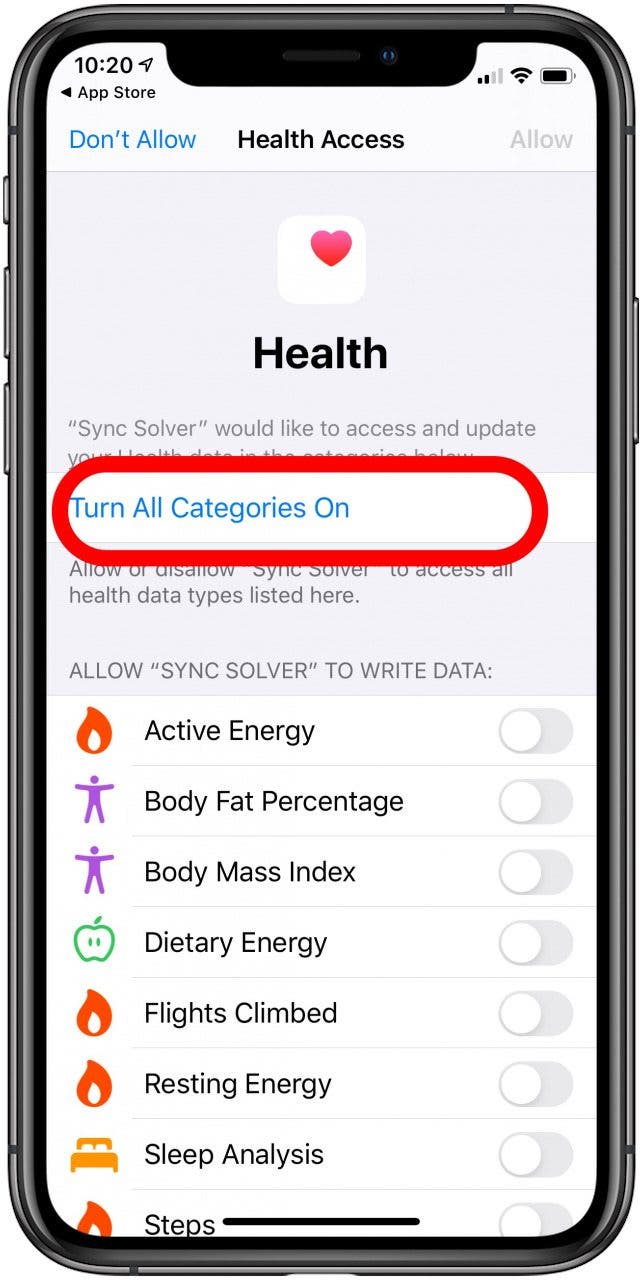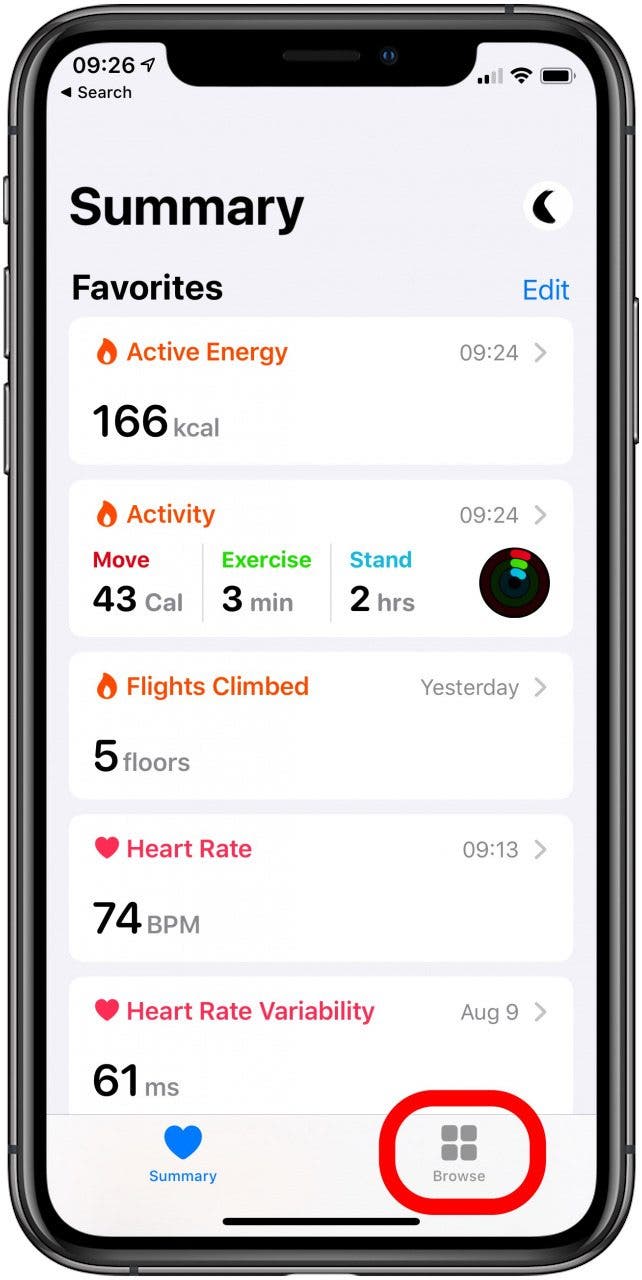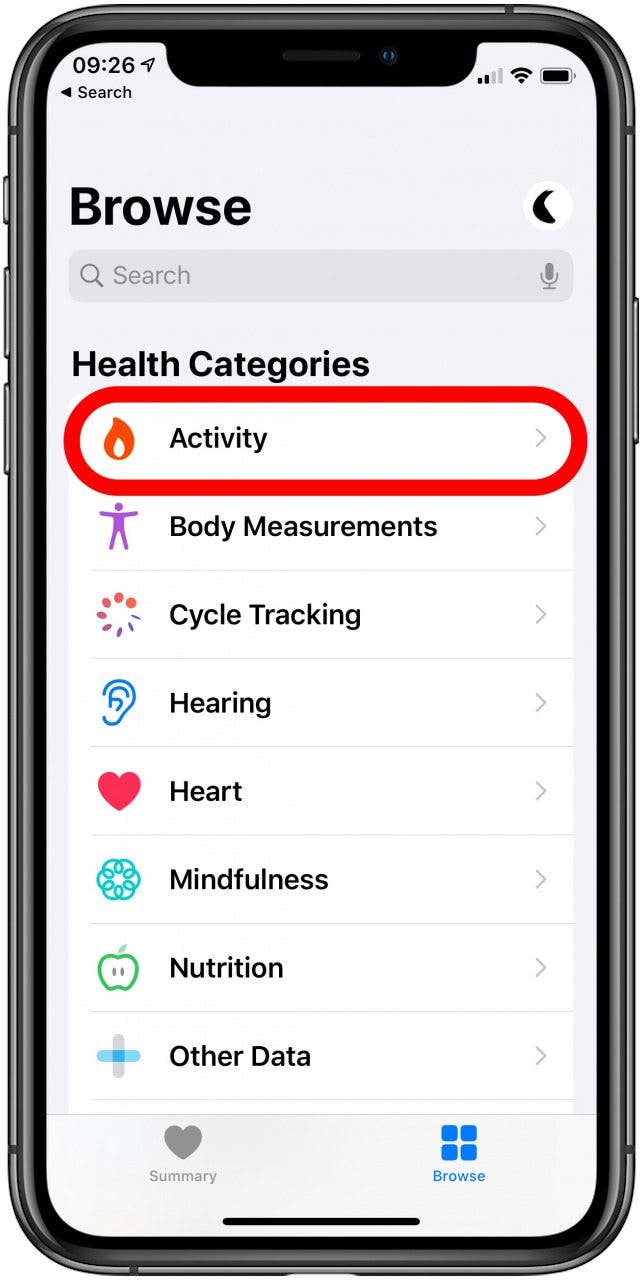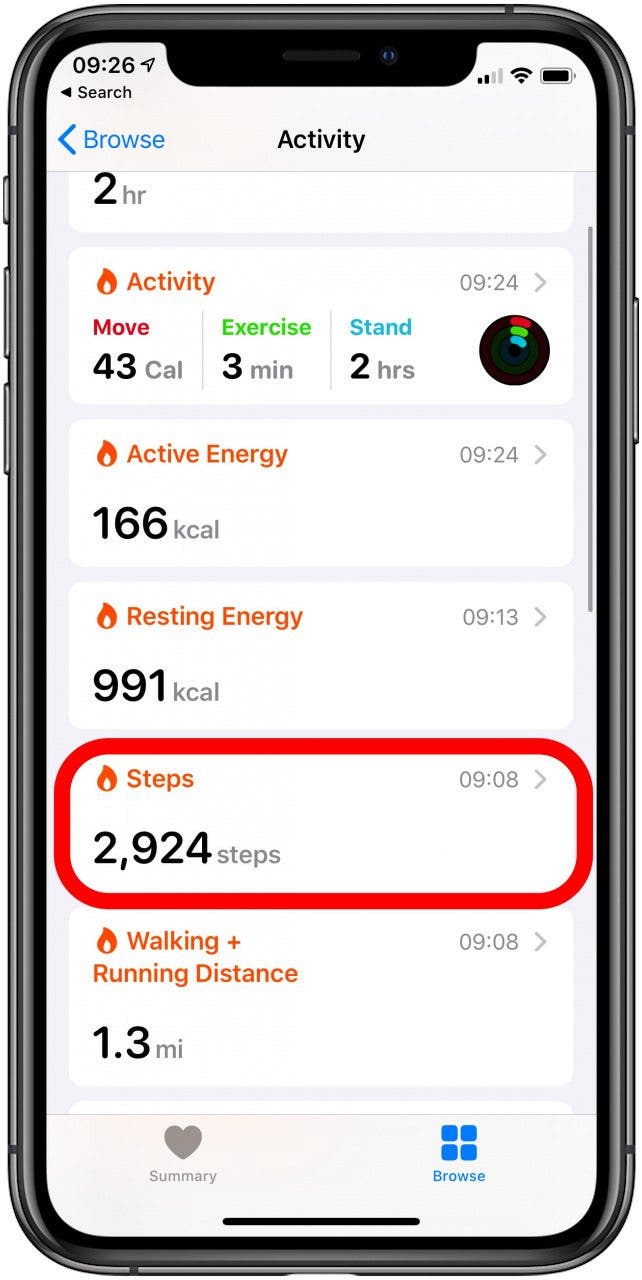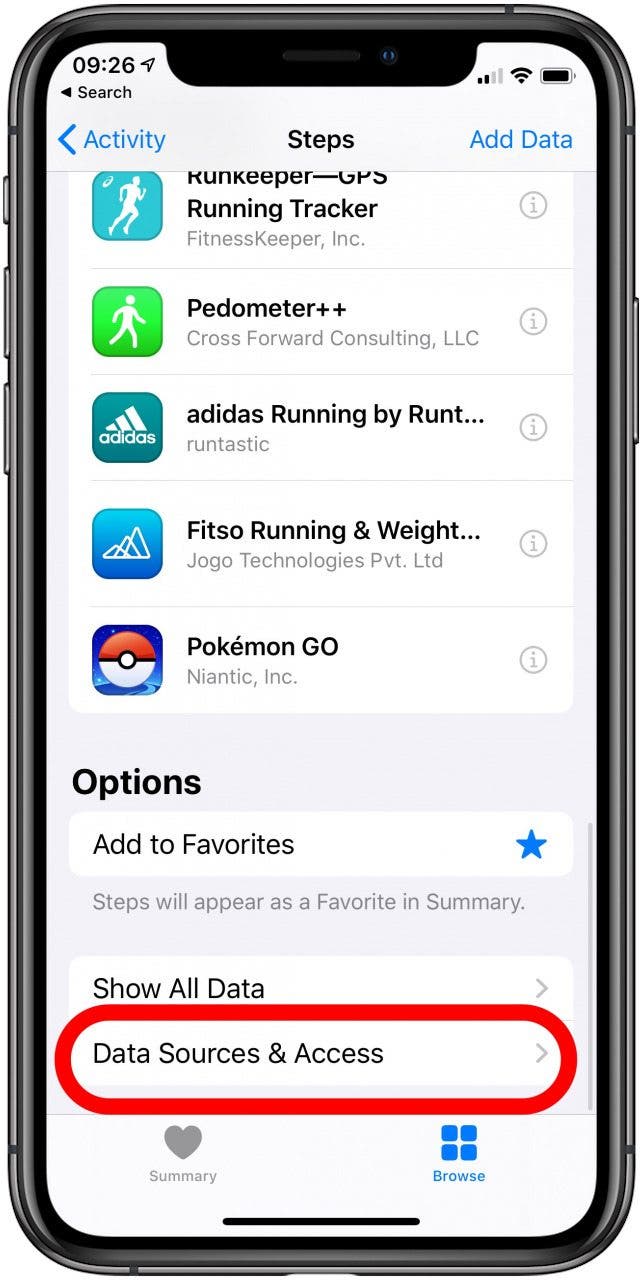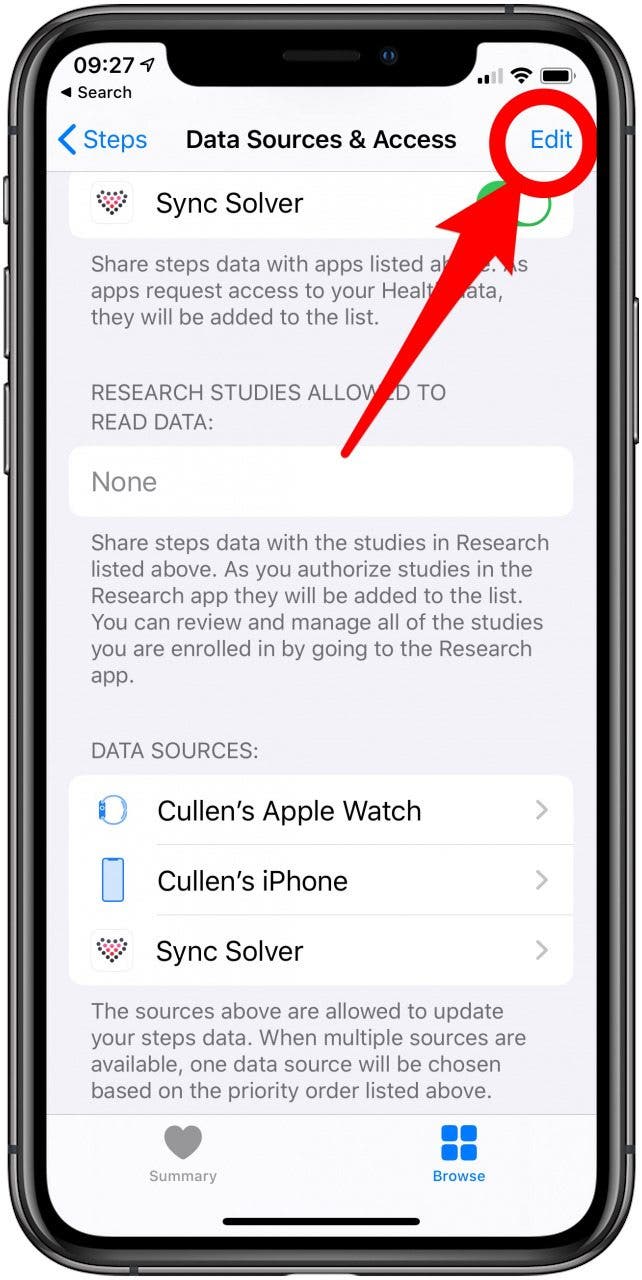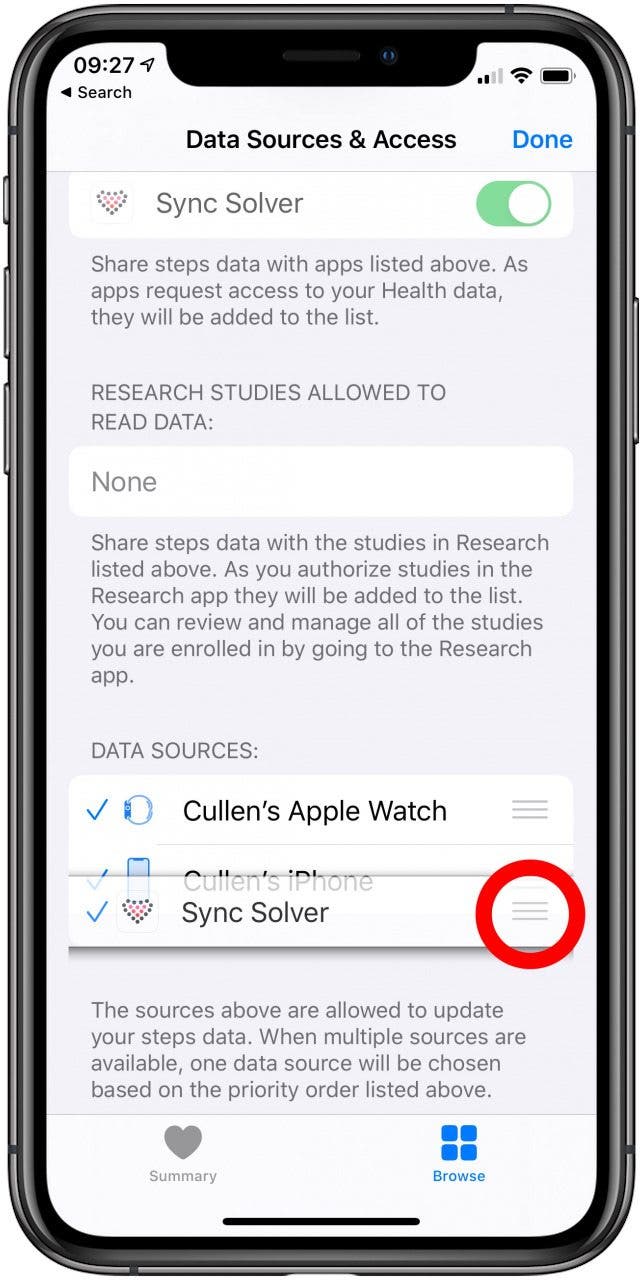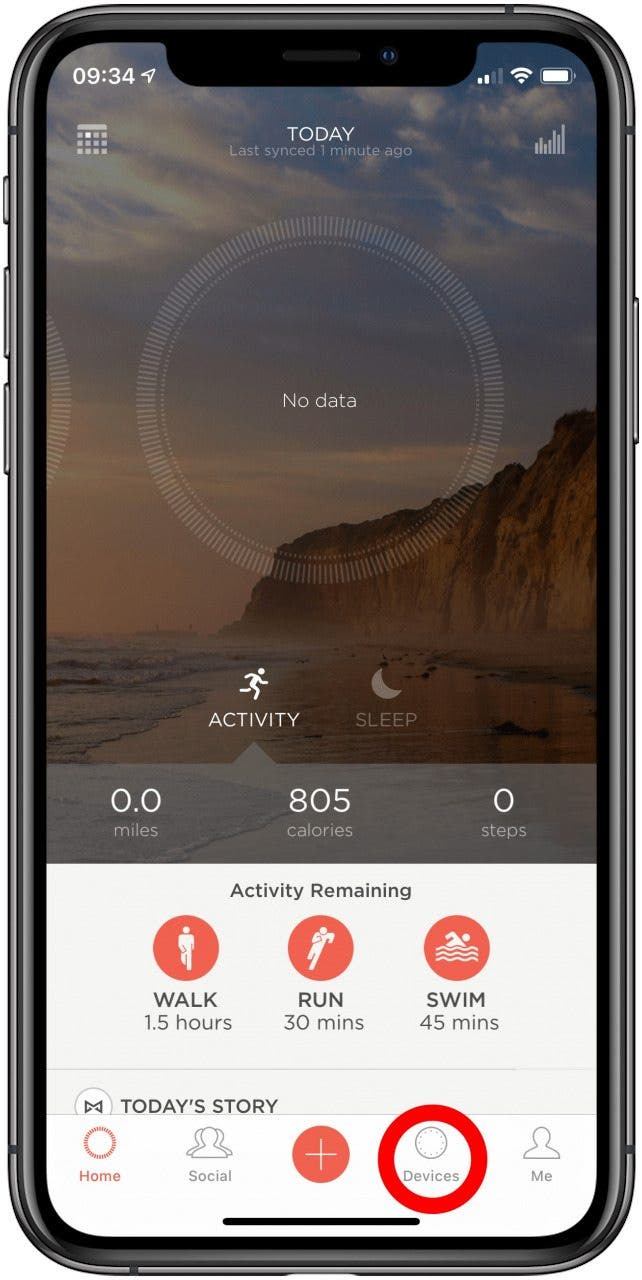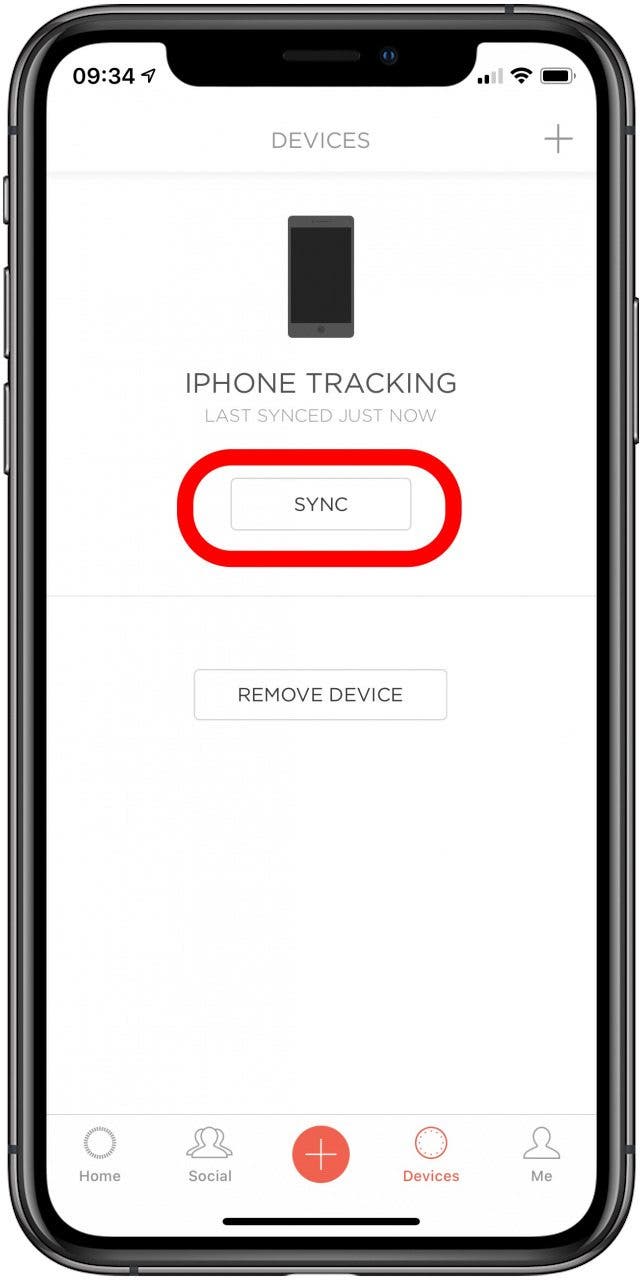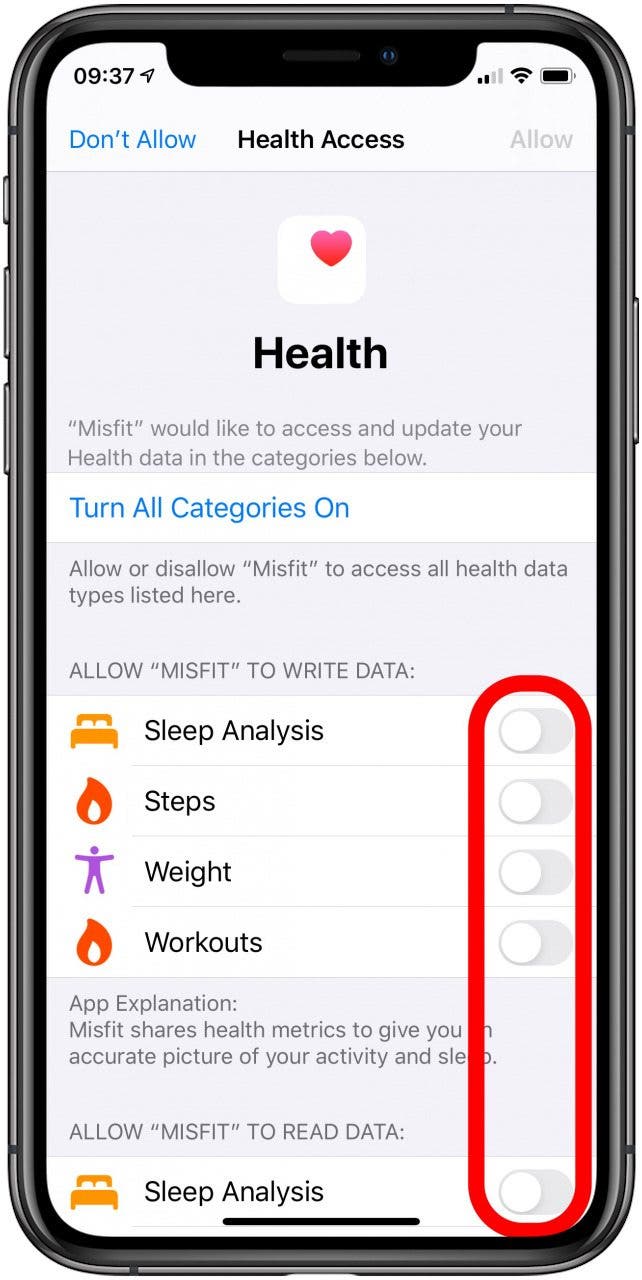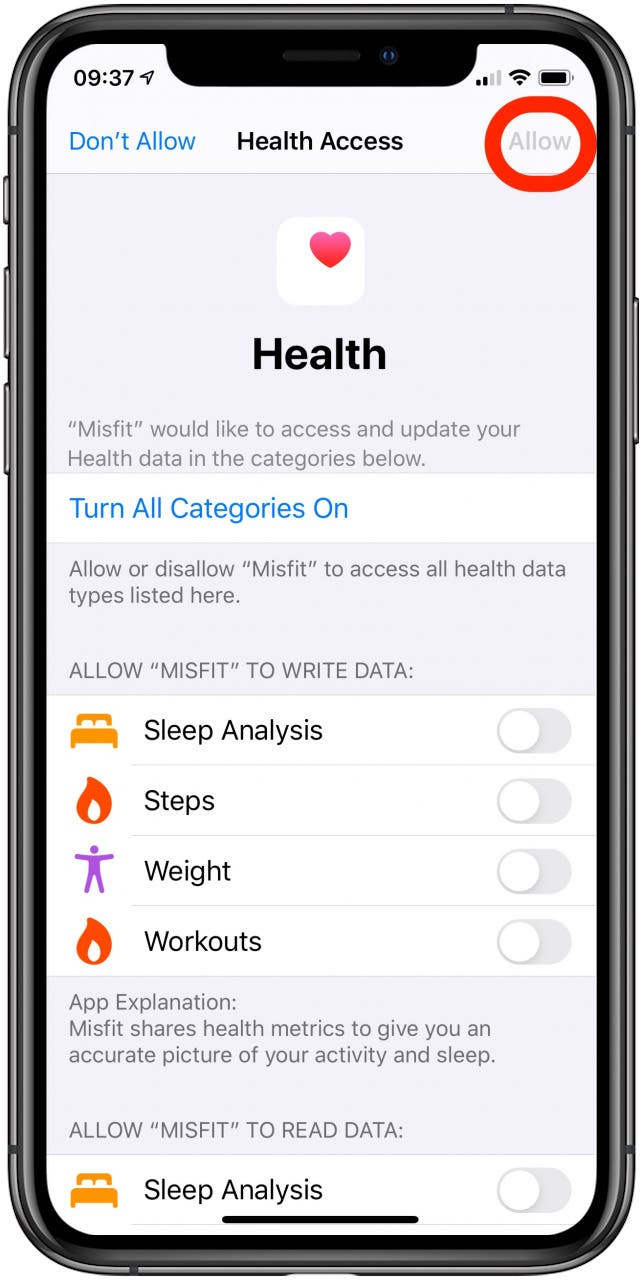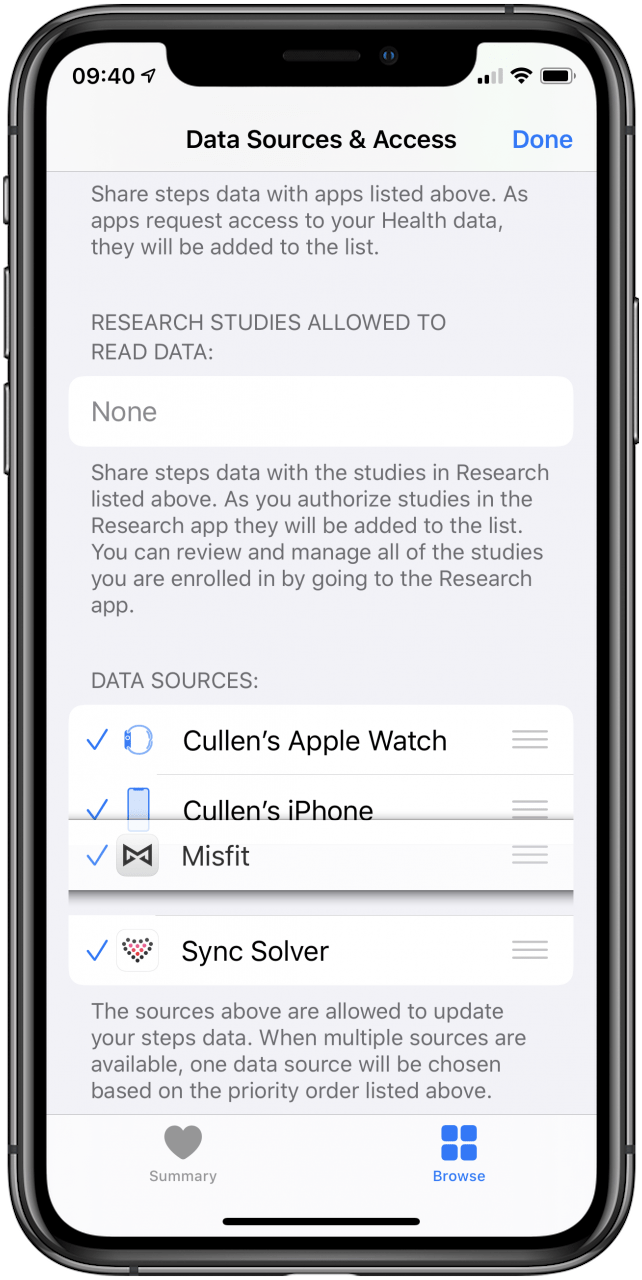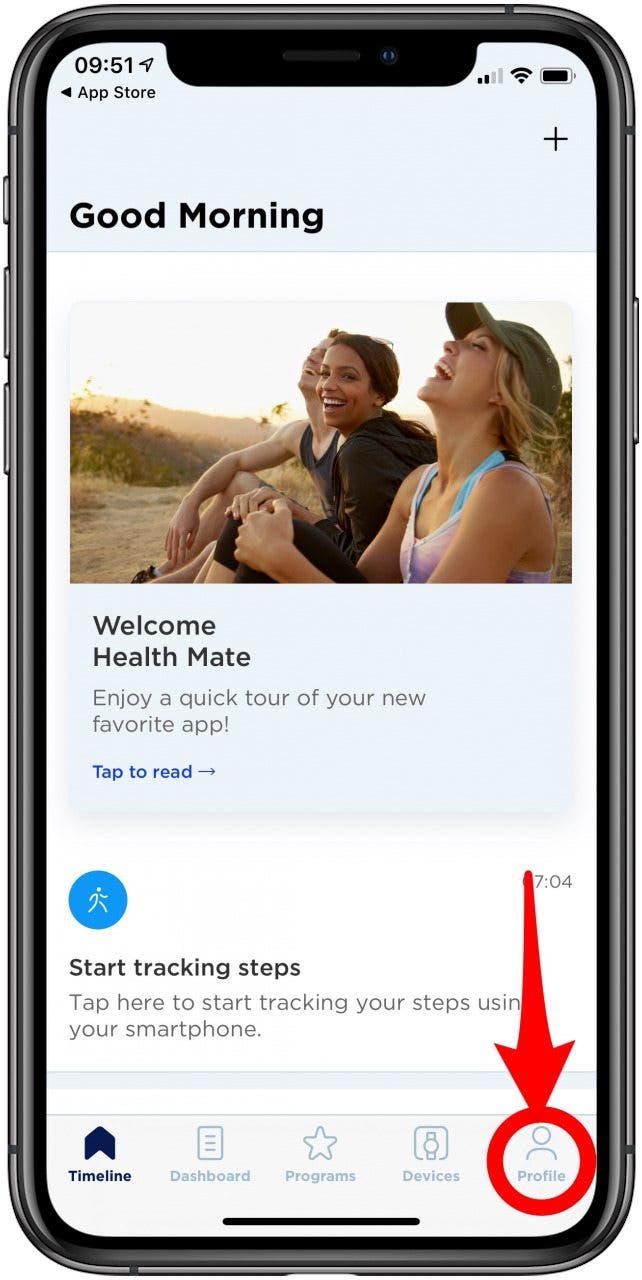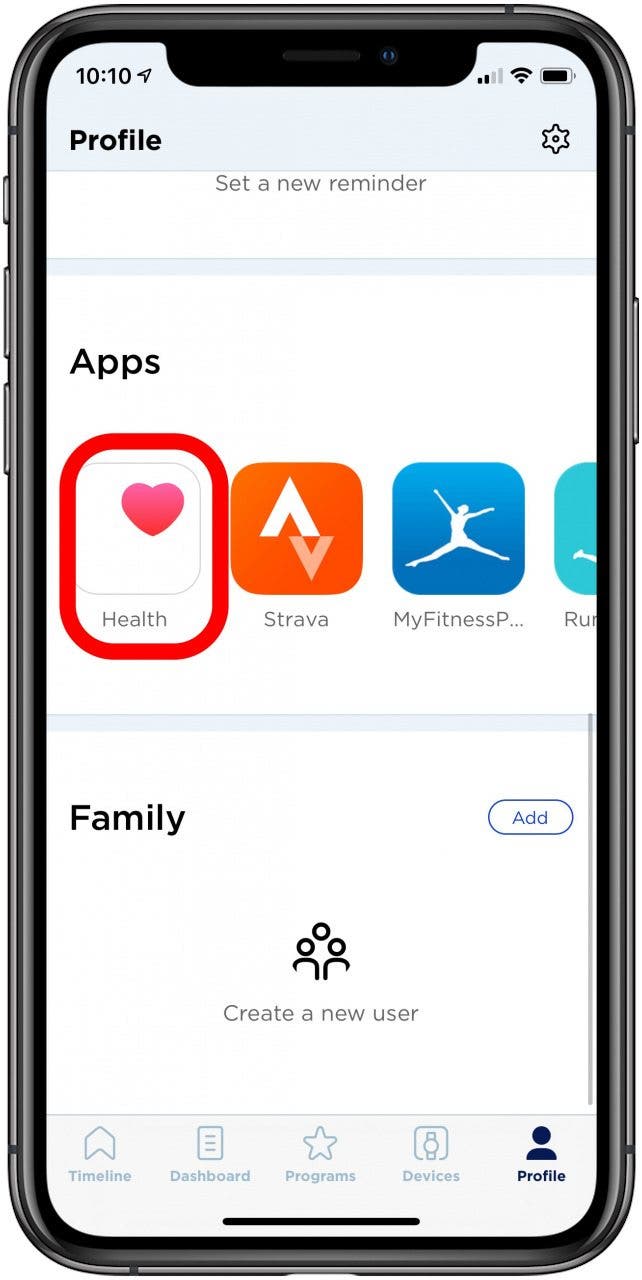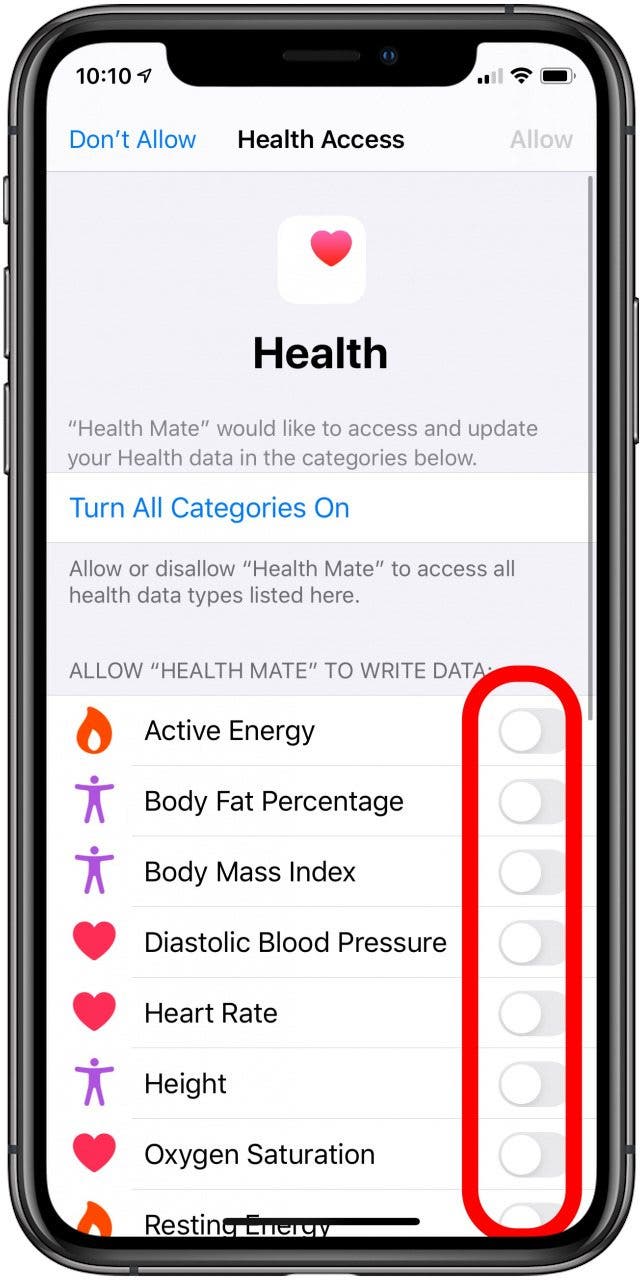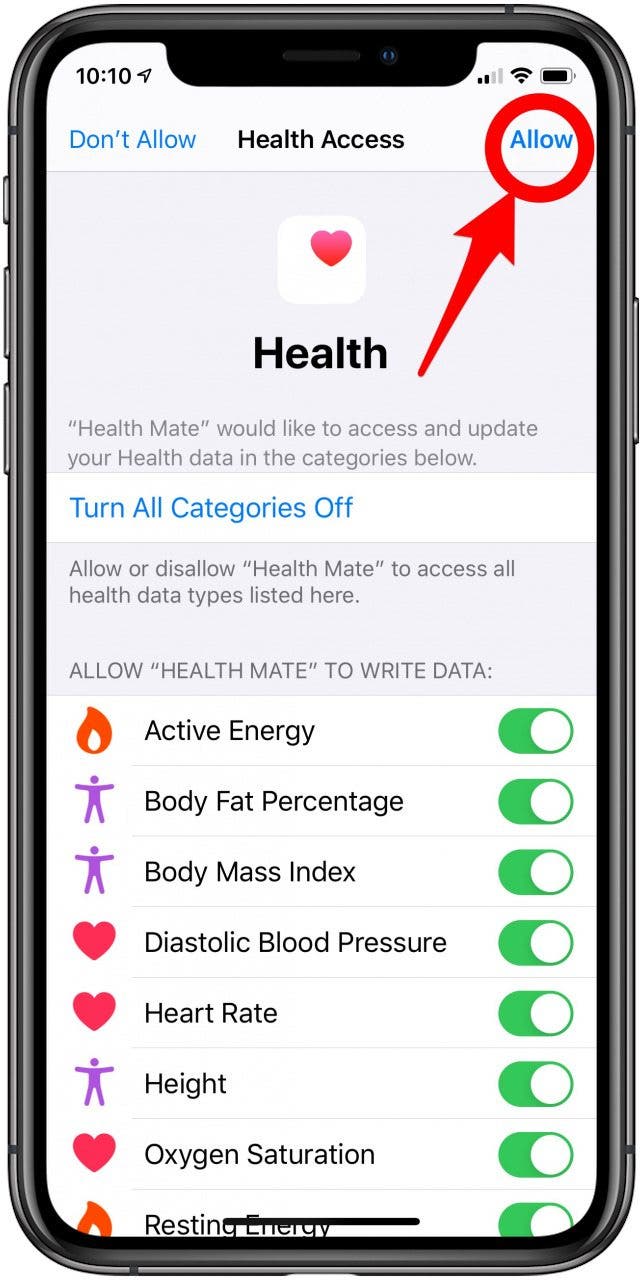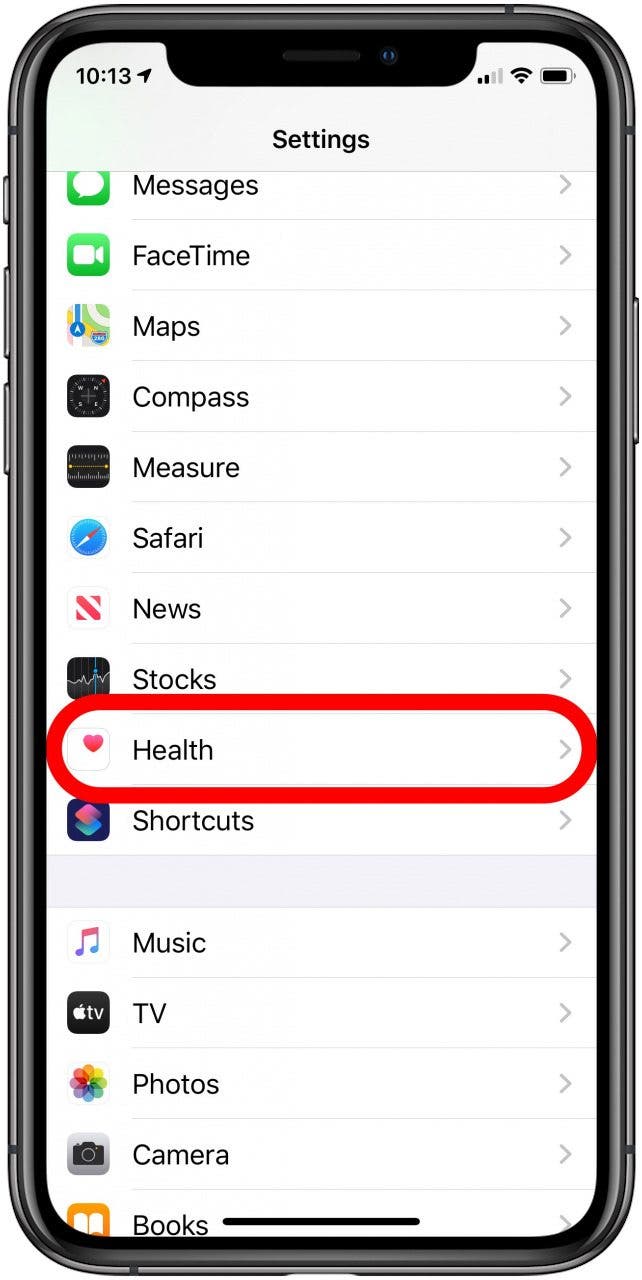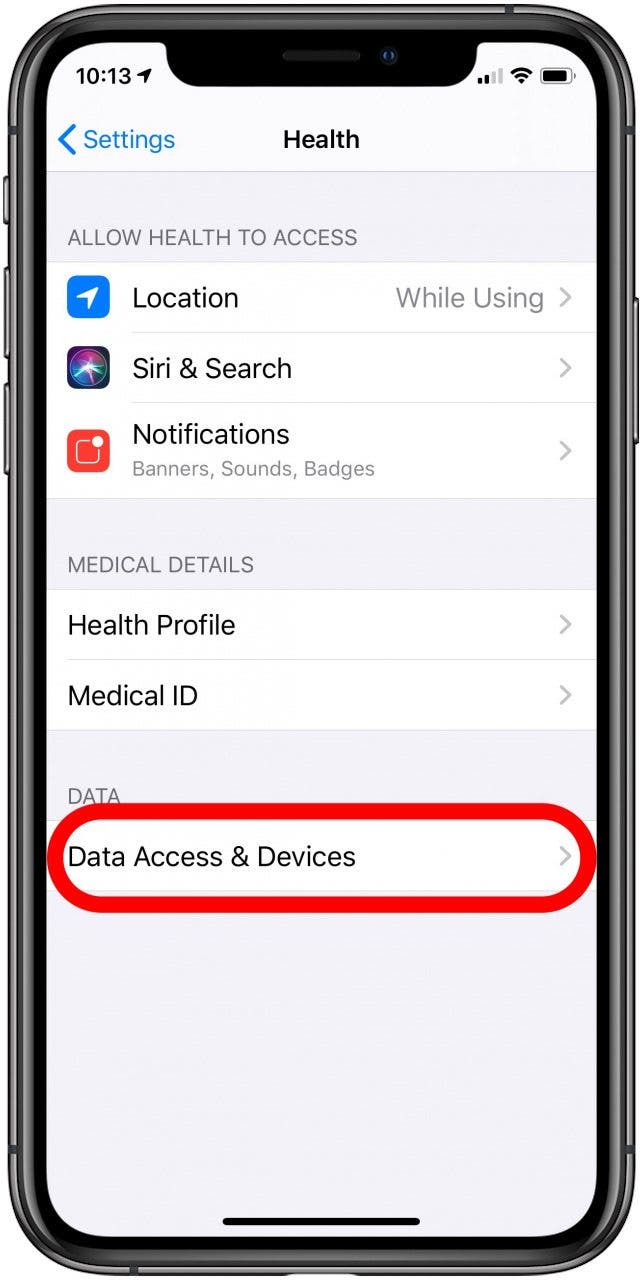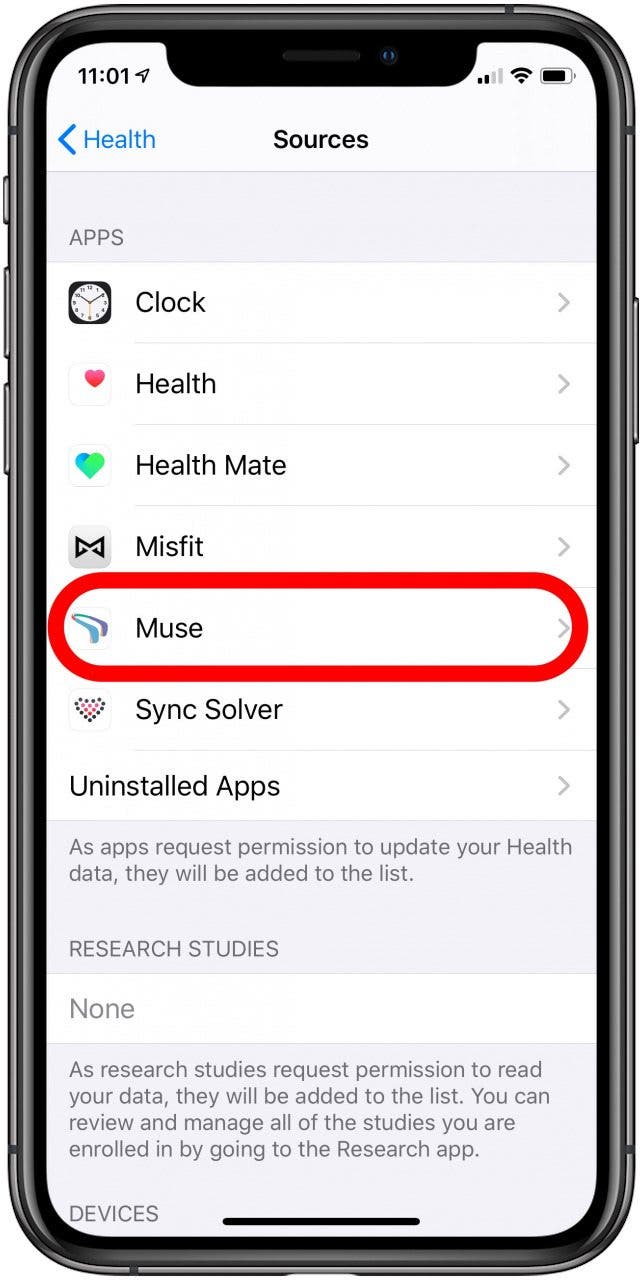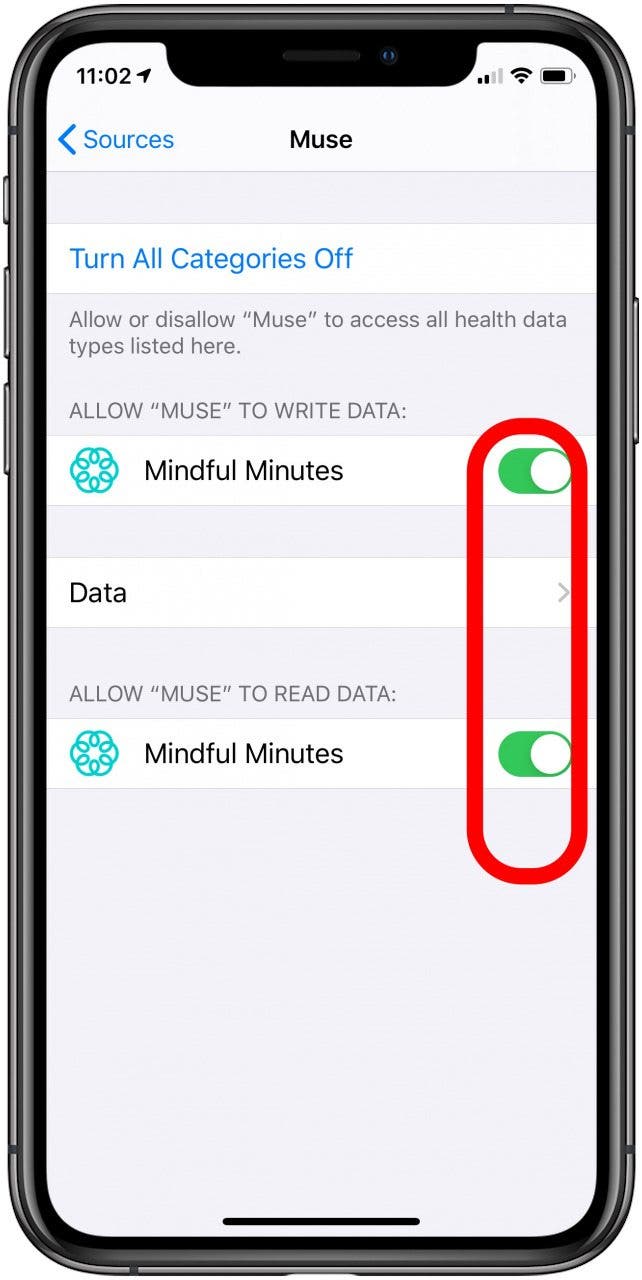Как синхронизировать Fitbit и другие фитнес-трекеры с приложением iPhone и Apple Health

Если вы спрашиваете: «Как мне синхронизировать Fitbit с Apple Health?» у нас есть ответ. Синхронизация вашего Fitbit или другого трекера здоровья и фитнеса с приложением Apple Health позволяет легко хранить всю общую информацию о вашем здоровье в одном месте на вашем iPhone. Вы можете интегрировать свои фитнес-трекеры и другие аксессуары для здоровья со всей информацией вашего приложения Health, чтобы вести текущий журнал измерений, питания, артериального давления, медицинских записей и многого другого. Поскольку носимые фитнес-мониторы могут отслеживать так много данных о упражнениях, сне, весе и даже артериальном давлении, связь между вашим Fitbit, Garmin, Polar, Misfit, Withings или другим носимым трекером с одним приложением Health имеет смысл. Однако для подключения Fitbit к приложению Apple Health требуется поддержка стороннего приложения.
Мы рассмотрим, как синхронизировать Fitbit с приложением Apple Health ниже; хотя Fitbit технически не работает с Apple Health, можно в любом случае связать информацию о вашем здоровье с помощью приложения синхронизации Fitbit. Misfit – еще одно устройство, которому потребуется отдельное приложение для синхронизации с Health. Ниже мы расскажем, как подключить Apple Health к наиболее популярным фитнес-трекерам. Вот как синхронизировать трекеры Fitbit (или Garmin, Polar, Misfit или Withings) с приложением Apple Health.
Что в этой статье:
- Зачем использовать приложение Apple Health вместо сторонних приложений для здоровья?
- Как синхронизировать Fitbit с iPhone и Apple Health
- Как исправить повторяющиеся данные при использовании Sync Solver с приложением Health
- Как синхронизировать Misfit с Apple Health
- Что делать, если приложение Health дублирует несоответствующие данные приложения
- Как подключить устройства Withings к Apple Health
- Как синхронизировать приложение Health с Garmin, Polar Tracker или другим устройством или приложением, не указанными здесь?
Зачем использовать приложение Apple Health вместо сторонних приложений для здоровья?
Отслеживание здоровья и фитнеса прошло долгий путь со времен маленьких шагомеров, которые мы крепили на пояс. Теперь у нас есть портативные фитнес-мониторы, которые отслеживают все, от шагов до упражнений и даже сна, – и теперь наши смартфоны могут делать то же самое. Мониторы здоровья включают манжеты для измерения артериального давления, термометры и весы. Приложение Apple Health – это идеальное место для отслеживания всего – от упражнений и сна до артериального давления и температуры. Вы даже можете экспортировать данные о своем здоровье из приложения для обмена с врачами или консультантами.
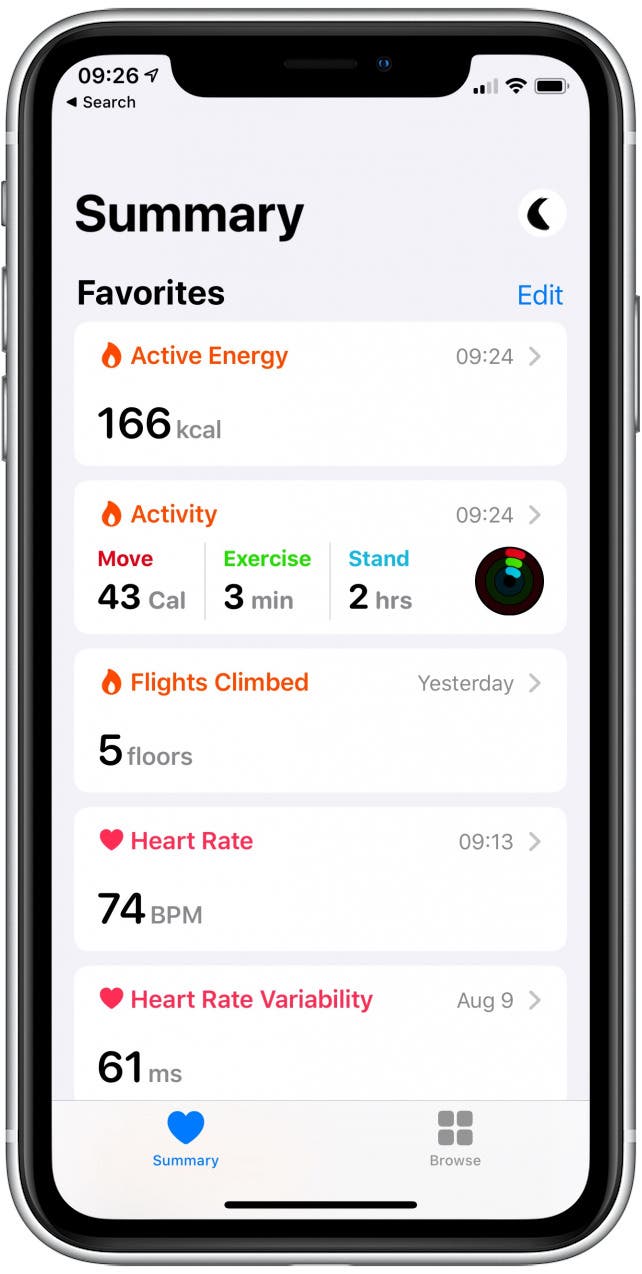
Как подключить фитнес-трекеры к приложению Apple Health
Как синхронизировать Fitbit с iPhone и Apple Health
Может ли Fitbit синхронизироваться с приложением iPhone Health? Что ж, Fitbit и Apple Health могут работать вместе, но им нужна помощь стороннего приложения. Несмотря на то, что клиенты просили эту функцию уже много лет, Фитбит заявил, что еще не готов одобрить прямую синхронизацию с приложением Apple Health. Поэтому сторонние разработчики приложений воспользовались этой возможностью и создали приложения, которые синхронизируют приложение Fitbit с приложением Apple Health. Наш фаворит – Sync Solver для Fitbit (4,99 доллара США). Для пользователей Fitbit подобное приложение – лучшее решение для синхронизации вашего Fitbit с приложением Apple Health. Чтобы подключить Fitbit к Apple Health:
- Из App Store загрузите Приложение Sync Solver for Fitbit.
- Открыть Приложение Sync Solver и коснитесь Синхронизировать сейчас.
- Появится сообщение; нажмите Продолжать.
- Откроется ваше приложение «Здоровье»; нажмите Включить все категории.


- Затем приложение перенаправит вас на Fitbit.com.
- Войдите в свою учетную запись.
- Sync Solver запросит у Fitbit разрешение на получение информации; нажмите Разрешать.
- Ваш iPhone захочет открыть Sync Solver; нажмите Открытым.
- Ваша информация Fitbit будет синхронизирована с Sync Solver.
- Каждый раз, когда вы хотите обновить информацию о своем приложении Health данными Fitbit, вернитесь в это приложение и коснитесь Синхронизировать сейчас.
- Синхронизируйте свой Fitbit с приложением Sync Solver.
Как исправить повторяющиеся данные при использовании Sync Solver с приложением Health
Одна небольшая проблема с этой сторонней настройкой заключается в том, что ваши данные могут быть скопированы на iPhone. Разработчики приложения предлагают следующие шаги в качестве исправления:
- В приложении “Здоровье” выберите Просматривать снизу экрана.
- Нажмите Деятельность.


- Выбирать Шаги.
- Прокрутите вниз и коснитесь Источники данных и доступ.


- Выбирать Редактировать в правом верхнем углу.
- Удерживая нажатой кнопку с тремя полосами рядом с источником данных Sync Solver, перетащите его, чтобы переместить его в верхнюю часть списка.


Нажмите Выполнено в правом верхнем углу, чтобы закончить.
Перемещение Sync Solver в верхнюю часть вашего списка источников данных сообщит вашему iPhone, что Sync Solver является наиболее важным и что приложение Health должно в первую очередь рассматривать данные из него. Sync Solver также рекомендует «не синхронизировать одни и те же типы данных, так как это приведет к возникновению цикла дублирования данных».
Как синхронизировать Misfit с Apple Health
Как и в случае с Fitbit, Несоответствие Носимым устройствам требуется приложение для отслеживания ваших данных с помощью приложения Health. Раньше это приложение должно было быть сторонним, но теперь Misfit бесплатное приложение выполнит работу. Тем не менее, вы все равно захотите переместить Misfit в верхнюю часть списка источников в Apple Health. Мы рассмотрим, как это сделать, после того, как расскажем, как синхронизировать Misfit с Apple Health с помощью приложения Misfit. Сделать это:
- Установите Несоответствующее приложение из App Store, если вы еще этого не сделали. Войдите или создайте учетную запись Misfit.
- На главном экране приложения Misfit коснитесь Устройства.
- В разделе “Отслеживание iPhone” нажмите Синхронизировать. Подождите минутку. Приложение Misfit может начать работу через некоторое время, но оно работает в фоновом режиме.


- Misfit отобразит запрос на доступ к работоспособности.
- Вы можете нажать Включить все категории вверху или переключите только нужные категории.
- Когда вы закончите, коснитесь Разрешать.


Что делать, если приложение Health дублирует несоответствующие данные приложения
Как и раньше, ваши данные могут быть скопированы на iPhone. Чтобы исправить это:
- От Здоровье приложение, выберите Просматривать снизу экрана.
- Нажмите Деятельность.
- Выбирать Шаги.


- Нажмите Источники данных и доступ.
- Выбирать Редактировать.


Нажмите и удерживайте три горизонтальные линии и перетащите Misfit в верхнюю часть списка.

Перемещение Misfit в верхнюю часть списка источников данных сообщит вашему iPhone, что Misfit имеет приоритет, и приложение Health должно в первую очередь рассматривать данные из него.
Как подключить устройства Withings к Apple Health
Withings предлагает широкий выбор товаров, от носимых устройств для фитнеса до мониторов артериального давления. Компания упрощает синхронизацию устройств Withings с приложением Apple Health с помощью своего приложения. Withings Health Mate. Чтобы подключить устройства Withings к Apple Health:
- Загрузите Помощник по здоровью приложение пользователя Withings из App Store.
- Войдите или создайте учетную запись.
- Нажмите Профиль в правом нижнем углу.
- Прокрутите вниз и нажмите на Здоровье значок приложения.


- Вы получите окно запроса данных приложения Health. Включите категории, которые хотите синхронизировать.
- Нажмите Разрешать когда закончите.


Как синхронизировать приложение Health с Garmin, Polar Tracker или другим устройством или приложением, не указанным здесь?
В общем, разумно проверить настройки любого приложения или приложения на устройстве, которое вы хотите синхронизировать с приложением Apple Health. Как только вы войдете в настройки, вы, вероятно, увидите что-то вроде синхронизации приложений для здоровья. Оттуда вы сможете предоставлять разрешения приложению или приложению устройства. Когда вы запрашиваете разрешение, вы можете выбрать, какая конкретная информация синхронизируется, или вы можете выбрать синхронизацию всей доступной информации. Позже, если вы решите, что больше не хотите, чтобы эта информация передавалась в приложение Apple Health, вы можете перейти на вкладку «Источники» в «Здоровье» и отключить все нужные приложения, а также удалить любую информацию с подключенных устройств.
Если по какой-либо причине вы не можете понять, как синхронизировать приложение или устройство с приложением Health, убедитесь, что вы вошли в приложение или приложение для устройства. Потом:
- Откройте iPhone Настройки приложение.
- Выбирать Здоровье.
- Выбирать Доступ к данным и устройства.


- Выберите приложение, которому вы хотите дать разрешение.
- Включите разрешения, которые хотите предоставить.